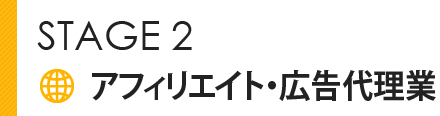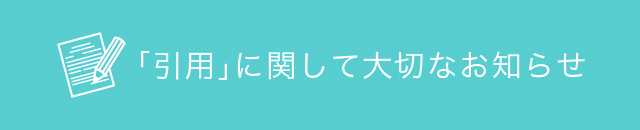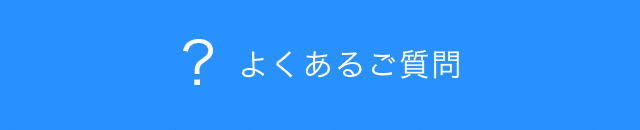まとめ記事制作方法 保存~公開申請
記事の保存
記事を書き終えたら、「編集内容を保存する」のボタンをクリックします。
「編集内容を保存する」のボタンは、常に編集画面の右側に表示されています。
誤って、ブラウザのタブを閉じてしまった場合など、編集した記事が消えてしまいますので、記事の保存をこまめに行うことをおすすめします。
プレビューの確認
記事が完成したら、必ず、「プレビュー」のボタンをクリックし、画像がきちんと表示されているか、リンクは正しいかの確認を行なってください。
【注意】記事の保存を行わずに記事の「プレビュー」のボタンをクリックすると、編集記事が消えてしまいますので、必ず保存を行ってください。
公開申請
記事の保存、プレビューが完了して問題がなければ、「公開申請する」のボタンをクリックしてください。
OCS運営事務局で記事の最終確認を行ない、記事の内容に問題がなければ、そのまま公開させていただきます。
改善点やルール違反があった際には、フィードバックをOCS運営事務局より、ご連絡させていただきます。
その場合は、記事を再度編集し、再申請を行なっていただきます。
公開までの時間
記事の確認は、申請をいただいてから48時間以内に行ないます。
48時間以内に記事が公開されない場合は、申請が通らなかったということですので、記事の再編集、再申請を行なってください。
「まとめ記事」の再申請
もし、記事に問題があった場合のフィードバックの確認、また再申請は、「まとめ管理」からご確認いただけます。
まとめ管理の確認方法
ページ右上の会員番号をクリックします。
メニューが表示されますので、「まとめ管理」をクリックすると、「まとめ管理」ページへと移動します。
公開申請を行なった「まとめ記事」の状態確認
「まとめ管理」ページの「それ以外のまとめ」タブをクリックします。
「公開できません」のマークがでている記事が、申請を通らなかった記事ですので、フィードバックに基づいて記事の再編集を行ない、再度申請を行なってください。
フィードバックの確認
「まとめ管理」ページの「メッセージ」タブをクリックします。
フィードバックが表示されますので、そちらを参考に記事の修正を行なってください。
記事のフィードバックは、メールで行う場合もあります。